Win10 시스템에 하드웨어 가속 GPU 계획이 없는 경우 컴퓨터의 전반적인 성능에 영향을 미칩니다. 이 문제를 해결하기 위해 PHP 편집기 Apple은 이 기사에서 하드웨어 가속 GPU가 없는 Win10에 대한 효과적인 솔루션에 대해 자세히 설명할 것입니다. 이 문서의 지침을 사용하면 이 문제를 쉽게 이해하고 해결하여 컴퓨터 성능을 최적화할 수 있습니다.
Win10에 하드웨어 가속 GPU 계획이 없는 문제 해결:
1. "win R" 단축키를 눌러 실행을 열고 "regedit"를 입력한 후 Enter를 눌러 엽니다.
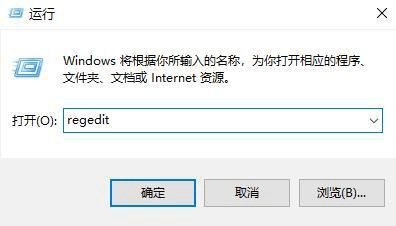
2. 레지스트리 편집기에 들어가서 "ComputerHKEY_LOCAL_MACHINESYSTEMCurrentControlSetControlGraphicsDrivers"를 복사하여 위의 주소 표시줄에 붙여넣고 Enter 키를 눌러 찾습니다.
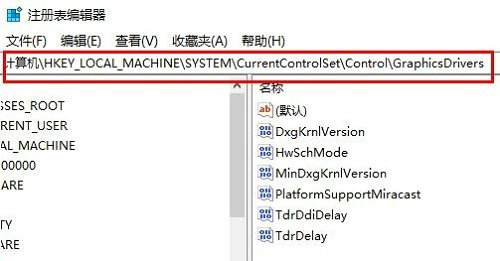
3. 오른쪽의 "hwschmode"를 찾아 더블클릭하여 엽니다. 창에서 "숫자 데이터"를 "2"로 변경하고 다시 시작합니다. 컴퓨터.
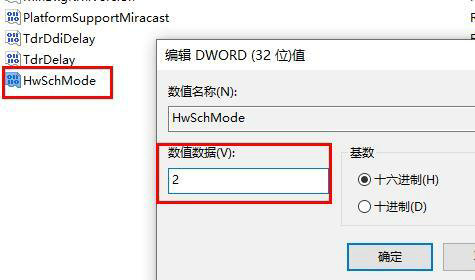
4. 다시 시작한 후 "win i" 단축키를 사용하여 "설정" 인터페이스를 열고 "시스템" 옵션을 클릭합니다.
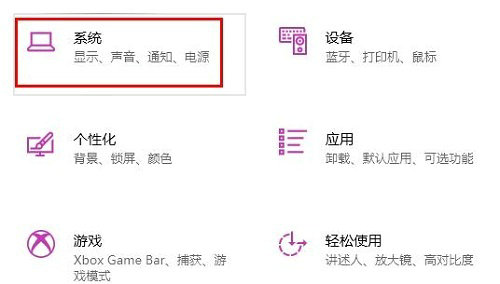
5. 그런 다음 새 인터페이스에서 왼쪽의 "디스플레이" 옵션을 클릭하세요.
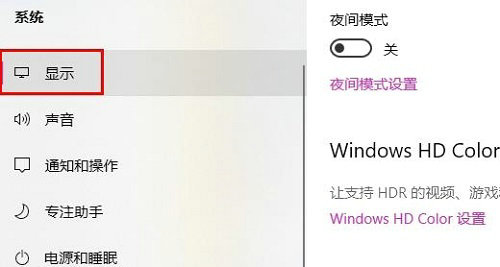
6. 마지막으로 오른쪽의 "그래픽 설정" 버튼을 클릭하여 "하드웨어 가속 GPU 계획"을 찾습니다.
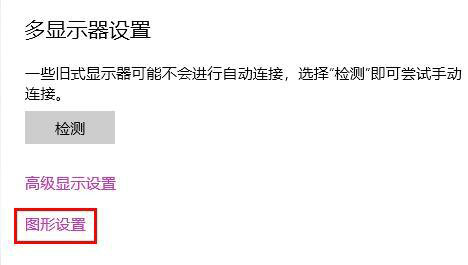
위 내용은 Win10에 하드웨어 가속 GPU 계획이 없는 경우 수행할 작업의 상세 내용입니다. 자세한 내용은 PHP 중국어 웹사이트의 기타 관련 기사를 참조하세요!